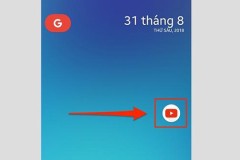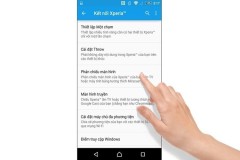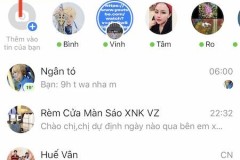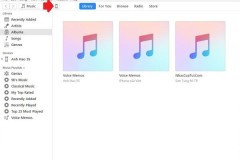Ngày nay, hầu hết mọi nhà đều có sử dụng điện thoại thông minh kèm theo đó là những dòng tivi thông minh. Vì thế việc chiếu màn hình điện thoại lên tivi ngày càng được ưa chuộng, nhằm giải quyết những hạn chế về góc nhìn và giúp gia tăng sự hấp dẫn cũng như trải nghiệm cho người dùng.
Ngoài những cách kết nối, chia sẻ điện thoại với tivi thông thường, bạn còn có thể kết nối nhanh mà không cần dây.
Dưới đây là 3 cách kết nối điện thoại với tivi nhanh nhất mà bạn cần biết.
Kết nối điện thoại với tivi bằng miracast (screen mirroring)
Miracast, Screen Mirroring là cách kết nối không dây giữa tivi với điện thoại. Dù bạn đang xài điện thoại Windows Phone hay Android đều có thể kết nối và điều khiển tivi bằng điện thoại. Nhờ có tiện ích Miracast, người dùng thoải mái kết nối điện thoại với các smart tivi mà không bị ngăn cản bởi dây dẫn.
Đầu tiên, bạn mở Mircast trên cả tivi và điện thoại. Tiếp theo, bạn chọn tivi muốn kết nối rồi xác nhận kết nối trên tivi là hoàn thành.
Sau khi thực hiện kết nối xong, bạn có thể chiếu toàn bộ hình ảnh từ điện thoại lên tivi, cho bạn trải nghiệm trên màn ảnh rộng hơn.
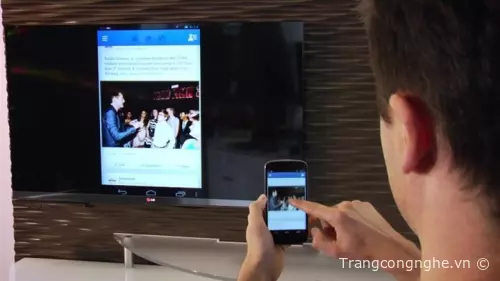
Kết nối các thiết bị điện thoại với tivi qua bluetooth
Kết nối Bluetooth là kết nối rất quen thuộc với người dùng và đã có từ lâu.
Để thực hiện kết nối bằng Bluetooth, đầu tiên, bạn cần bật Bluetooth của cả hai thiết bị lên. Sau đó, trên Bluetooth của điện thoại, bạn tìm tên tivi và chọn kết nối.
Vậy là điện thoại của bạn đã có thể kết nối ngay với tivi mà không cần thiết bị dây nối hỗ trợ.
Kết nối điện thoại với tivi qua ứng dụng smart tivi
Kết nối điện thoại với tivi bằng smart tivi là cách thực hiện trực tiếp trên các ứng dụng được tích hợp cho từng hãng. Ví dụ:
Samsung: Samsung Smart View.
TCL: TCL nScreen, T-Cast.
LG: LG TV Plus.
Sony: TV SideView, Sony Video.
Panasonic: Panasonic TV Remote 2
Bạn cần thực hiện tải về và cài đặt các ứng dụng này sẵn trên thiết bị di động của mình để có thể kết nối điện thoại với tivi.
Đầu tiên, bạn khởi động ứng dụng TV, sau đó quét dò tìm để chọn đúng tên tivi bạn cần thực hiện kết nối. Khi hoàn tất kết nối thì lúc này trên ứng dụng sẽ cho bạn điều khiển tivi và tương tác như một chiếc Remote vô cùng đơn giản, tiện lợi.
Ngoài ra, bạn cũng có thể chia sẻ những nội dung trên điện thoại với tivi.